本文转自https://www.2cto.com/database/201703/611488.html
在linux中安装oracle数据库,在Linux上安装Oracle数据库有两种:
1)、图形化安装
2)、oracle静默安装
这里我们选择第一种,图形化安装
第一步:我们要检查我们的linux系统中是否有我们需要的包
注意:使用root超级管理员的身份
# rpm -qa | grep 软件包
软件包必须的有23个
|
binutils-2.17.50.0.6 compat-libstdc++-33-3.2.3 compat-libstdc++-33-3.2.3 (32 bit) elfutils-libelf-0.125 elfutils-libelf-devel-0.125 gcc-4.1.2 gcc-c++-4.1.2 glibc-2.5-24 glibc-2.5-24 (32 bit) glibc-common-2.5 glibc-devel-2.5 glibc-devel-2.5 (32 bit) glibc-headers-2.5 ksh-20060214 libaio-0.3.106 libaio-0.3.106 (32 bit) libaio-devel-0.3.106 libaio-devel-0.3.106 (32 bit) libgcc-4.1.2 libgcc-4.1.2 (32 bit) libstdc++-4.1.2 libstdc++-4.1.2 (32 bit) libstdc++-devel 4.1.2 make-3.81 numactl-devel-0.9.8.x86_64 sysstat-7.0.2 unixODBC-2.2.11 unixODBC-2.2.11 (32 bit) unixODBC-devel-2.2.11 elfutils-libelf-devel-static-0.125 kernel-headers-2.6.18 libgomp-4.1.2 |
如果系统中有安装过上面的包,输入rpm -qa | grep 软件包 后,能够看见该软件包的信息,如果是找到不到的话,说明就没有安装
安装命令:
# yum install 软件包 (单个安装)
#yum install binutils-2.* compat-libstdc++-33* elfutils-libelf-0.* elfutils-libelf-devel-* gcc-4.* gcc-c++-4.* glibc-2.* glibc-common-2.* glibc-devel-2.* glibc-headers-2.* ksh-2* libaio-0.* libaio-devel-0.* libgcc-4.* libstdc++-4.* libstdc++-devel-4.* make-3.* sysstat-7.* unixODBC-2.* unixODBC-devel-2.* pdksh* (全部安装)
确保所有依赖包都已经安装完成后继续
第二步:创建用户组和用户
#groupadd oinstall#创建用户组oinstall
#groupadd dba #创建用户组dba
#useradd -g oinstall -g dba -m oracle#创建oracle用户,并加入到oinstall和dba用户组
#groups oracle #查询用户组是否授权成功
#passwd oracle #设置用户oracle的登陆密码,不设置密码,在#CentOS的图形登陆界面没法登陆
#id oracle #查看新建的oracle用户
这里会设置两次密码,确保两次密码一致,密码不得少于8个字符
第三步:配置系统内核参数
# vi /etc/sysctl.conf
按键盘上的” o”键,进入编辑模式,编辑完成后按esc键然后再按 :wq 保存并退出
打开文件后检查或修改如下参数:
|
net.ipv4.icmp_echo_ignore_broadcasts = 1 net.ipv4.conf.all.rp_filter = 1 fs.file-max = 6815744 #设置最大打开文件数 fs.aio-max-nr = 1048576 kernel.shmall = 2097152 #共享内存的总量,8G内存设置:2097152*4k/1024/1024 kernel.shmmax = 2147483648 #最大共享内存的段大小 kernel.shmmni = 4096 #整个系统共享内存端的最大数 kernel.sem = 250 32000 100 128 net.ipv4.ip_local_port_range = 9000 65500 #可使用的IPv4端口范围 net.core.rmem_default = 262144 net.core.rmem_max= 4194304 net.core.wmem_default= 262144 net.core.wmem_max= 1048576 |
第四步:修改用户限制
a、在文件/etc/security/limits.conf中加入以下内容:
# vi /etc/security/limits.conf
|
oracle soft nproc 2047 oracle hard nproc 16384 oracle soft nofile 1024 oracle hard nofile 65536 |
第五步:关闭selinux(防火墙)
# vi /etc/sysconfig/selinux
|
#SELINUX=enforcing SELINUX=disabled |
第六步:创建安装目录并赋予权限
#mkdir -p /data/oracle#oracle数据库安装目录
#mkdir -p /data/oraInventory#oracle数据库配置文件目录
#mkdir -p /data/database#oracle数据库软件包解压目录
#cd /data
#ls#创建完毕检查一下
#chown -R oracle:oinstall /data/oracle#设置目录所有者为oinstall用户组的oracle用户
#chown -R oracle:oinstall /data/oraInventory
#chown -R oracle:oinstall /data/database
创建目录可以自己修改
第七步:修改OS系统标识
oracle默认不支持CentOS系统安装, 修改文件 /etc/RedHat-release 内容为RedHat-7
|
vi /etc/redhat-release redhat-7 |
第八步:设置环境变量
注意:这里要切换成Oracle用户
打开环境变量配置文件:
$vi /home/oracle/.bash_profile
增加配置内容如下:
|
export ORACLE_BASE=/data/oracle #oracle数据库安装目录 export ORACLE_HOME=$ORACLE_BASE/product/11.2.0/db_1 #oracle数据库路径 export ORACLE_SID=orcl #oracle启动数据库实例名 export ORACLE_TERM=xterm #xterm窗口模式安装 export PATH=ORACLEHOME/bin:/usr/sbin:PATH #添加系统环境变量 export LD_LIBRARY_PATH=$ORACLE_HOME/lib:/lib:/usr/lib #添加系统环境变量 export LANG=C #防止安装过程出现乱码 export NLS_LANG=AMERICAN_AMERICA.ZHS16GBK #设置Oracle客户端字符集,必须与Oracle安装时设置的字符集保持一致 |
保存后使其生效:
运行source /home/oracle/.bash_profile时上述配置生效
第九步:获取安装包文件后解压安装包
unzip linux.x64_11gR2_database_1of2.zip -d /data/database/ #解压文件1
unzip linux.x64_11gR2_database_2of2.zip -d /data/database/ #解压文件2
chown -R oracle:oinstall /data/database/database/#分配安装文件授权Oracle
第十步:注销用户
重新登录,使用oracle用户登录系统,使用命令行跳转到data/database/database目录下,
输入./runInstaller 调出安装页面
解决出现的问题:
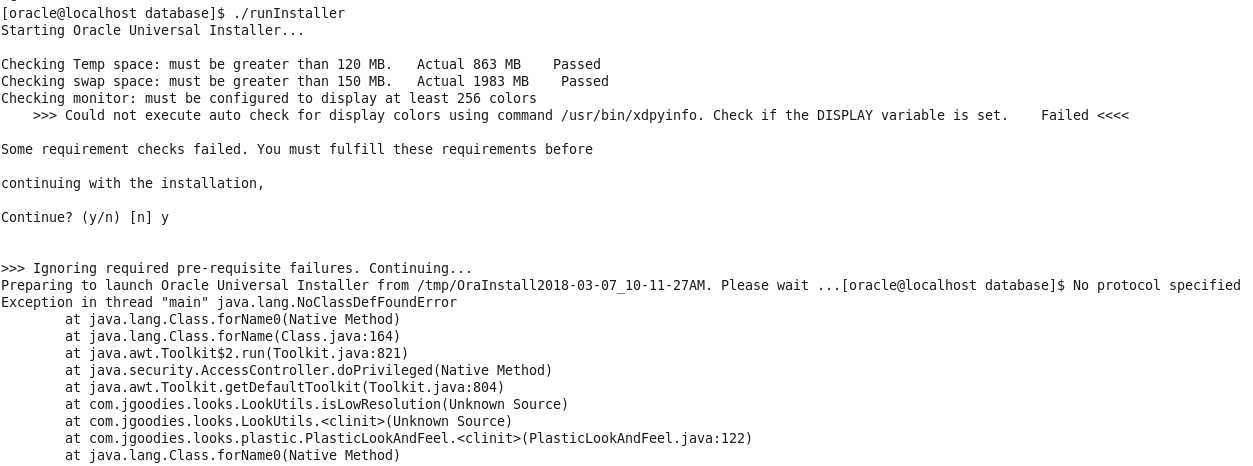
可通过ssh 远程连接后设置
[root@localhost ~]# export DISPLAY=:0.0
[root@localhost ~]# xhost +
access control disabled, clients can connect from any host
第十一步:安装Oracle数据库




下图中的路径 必须与 之前配置文件设置的 Oracle Base一致



PS:如果安装的软件包版本高于Oracle检测的软件包版本,可以忽略,直接点击next


注意:
安装过程是一个漫长的过程,中间有几次卡住,没有出现任何画面,屏幕中间有条小线,尝试多次,发现光标在该线上,右键点击Closed,不知道关闭了啥,又能继续安装了。先装吧,到时看安装日志再说。
或者直接放大那条小线,就能看见那个隐藏的界面了。
第十二步:配置监听及本地网络服务
输入netca报错的情况下:
|
[oracle@localhost ~]$ netca Oracle Net Services Configuration: # # An unexpected error has been detected by HotSpot Virtual Machine: # # SIGSEGV (0xb) at pc=0x00007f69a69fcb9d, pid=8033, tid=140092892297024 # # Java VM: Java HotSpot(TM) 64-Bit Server VM (1.5.0_17-b03 mixed mode) # Problematic frame: # C [libclntsh.so.11.1+0x62ab9d] snlinGetAddrInfo+0x1b1 # # An error report file with more information is saved as hs_err_pid8033.log # # If you would like to submit a bug report, please visit: # http://java.sun.com/webapps/bugreport/crash.jsp # /data/oracle/product/11.2.0/db_1/bin/netca: line 178: 8033 Aborted (core dumped) JREJRE_OPTIONS -classpath CLASSPATH oracle.NET.ca.NetCA* [oracle@localhost ~]$ |
错误原因:安装操作系统是默认主机名localhost造成错误
解决办法:
|
racle]# cat /etc/sysconfig/network # Created by anaconda [root@localhost oracle]# vi /etc/sysconfig/network#增加HOSTNAME # Created by anaconda HOSTNAME=odb-sonny [root@localhost oracle]# cat /etc/hosts 127.0.0.1 localhost localhost.localdomain localhost4 localhost4.localdomain4 ::1 localhost localhost.localdomain localhost6 localhost6.localdomain6 [root@localhost oracle]# vi /etc/hosts#增加HOSTNAME 127.0.0.1 localhost localhost.localdomain localhost4 localhost4.localdomain4 odb-sonny ::1 localhost localhost.localdomain localhost6 localhost6.localdomain6 [root@localhost oracle]# hostname odb-sonny#执行 [root@localhost oracle]# |
最后注销当前oracle用户,重新登陆即可!!这次发现打开配置界面正常,安装windows下面配置即可。